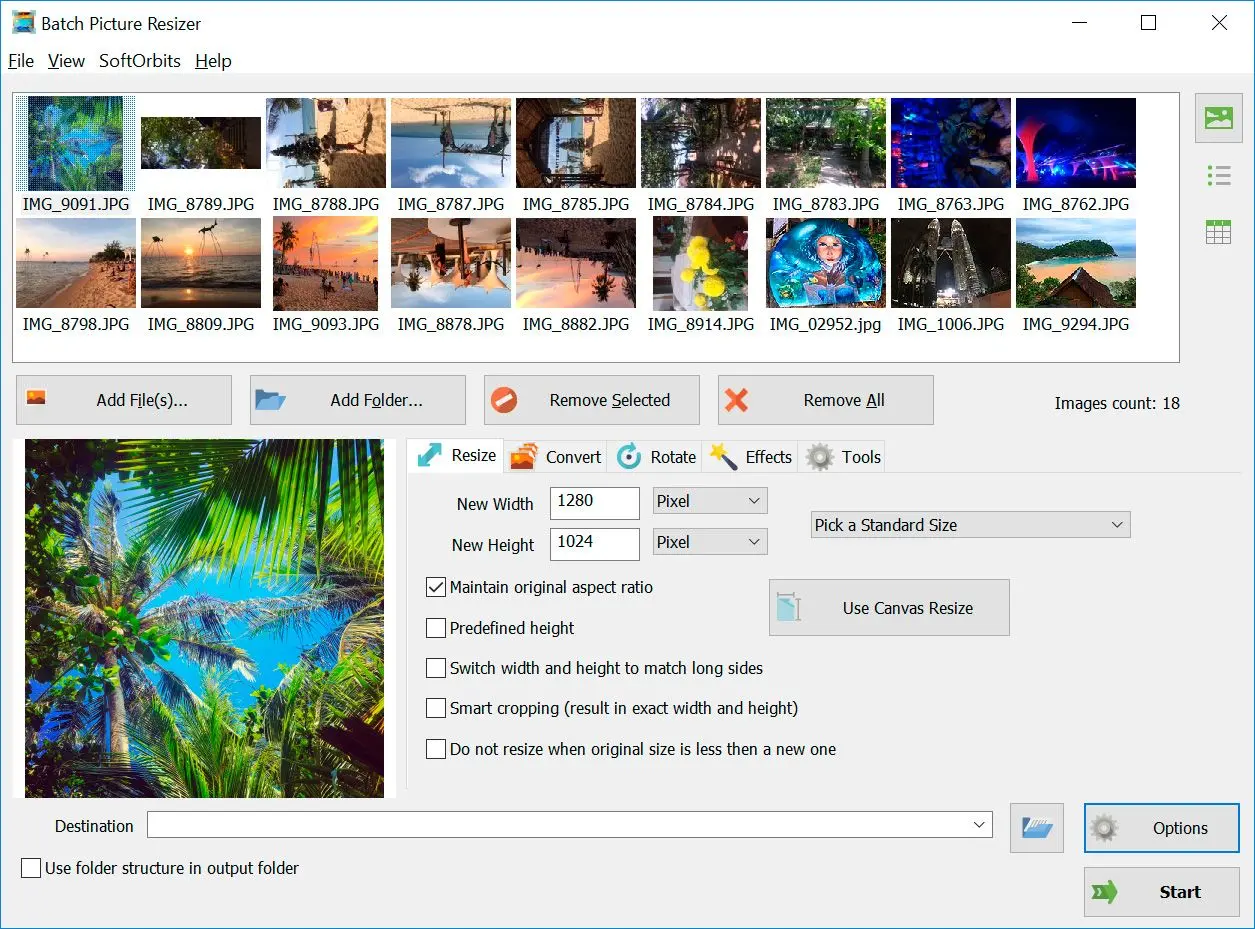Tiedostojen muuntamiseen on monia sovelluksia. Suurin osa sovelluksista on helppokäyttöisiä ja toimivat samalla tavalla. Yksi sovellus on File Converter By-Online-Convert.com. Se on saatavana iOS:lle, Androidille ja verkossa.
iOS:lle ja Androidille, lataa TIFF–JPG-muunninsovellus sovelluskaupasta ja asenna se. Valitse tiedosto, jonka haluat viedä puhelimestasi tai online-pilvitallennustilastasi. Napauta Aloita muuntaminen. Kun sovellus on valmis, voit ladata kuvan tai jakaa sen sähköpostitse.
Jos et pääse puhelimeesi, voit silti käyttää sovelluksen verkkosivustoa. Zamzar.com -sivustolla voit ladata kuvasi ja muuntaa sen verkkosivuston kautta. Kun olet päässyt etusivulle, napsauta kuvaosiota ja valitse muoto, johon TIFF muutetaan JPG-muotoon. Lataa kuvasi ja napsauta käynnistyspainiketta. Kun tiedostosi on muunnettu, voit ladata sen tai jakaa sen tarpeen mukaan.
TIFF-JPG-muunto-ohjelmiston ominaisuudet
TIFF-JPG-muunto-ohjelmisto on helppokäyttöinen työkalu, jonka avulla voit muuttaa tai muuntaa suuria valokuvaryhmiä, kääntää, peilata tai kiertää niitä.Toiminnot ovat yksinkertaisia ja helppoja oppia. Kun kaikki kuvat on avattu, napsauta tulostusmuoto -vaihtoehtoa ja valitse JPEG. Suorita muunnos painamalla Käynnistä-painiketta.
Sen lisäksi, että TIFF-kuvat muutetaan JPEG-muotoon, TIFF-JPG-ohjelma sisältää muita eräajotehtäviä, kuten kuvien koon muuttamisen haluttuihin mittoihin, valokuvien asettamisen harmaasävyiksi sekä vesileimojen ja logojen käyttämisen tekijänoikeussuojaukseen, kääntämisen, kiertämisen ja peilaamisen edelleen erinomaisella kuvanlaadulla.
Muuta TIFF-tiedoston kuvakokoa
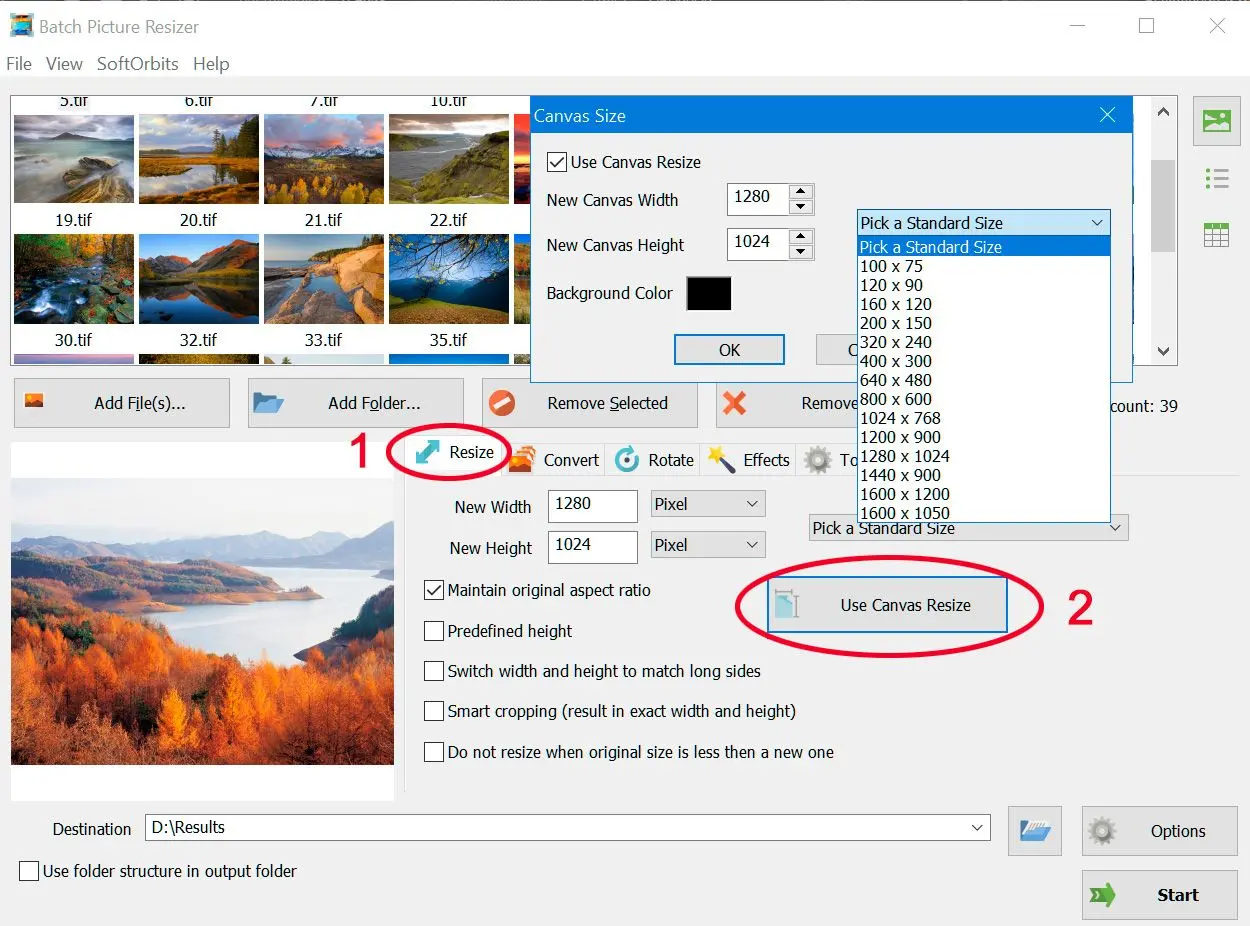
Muunna Tiff mustavalkoiseksi
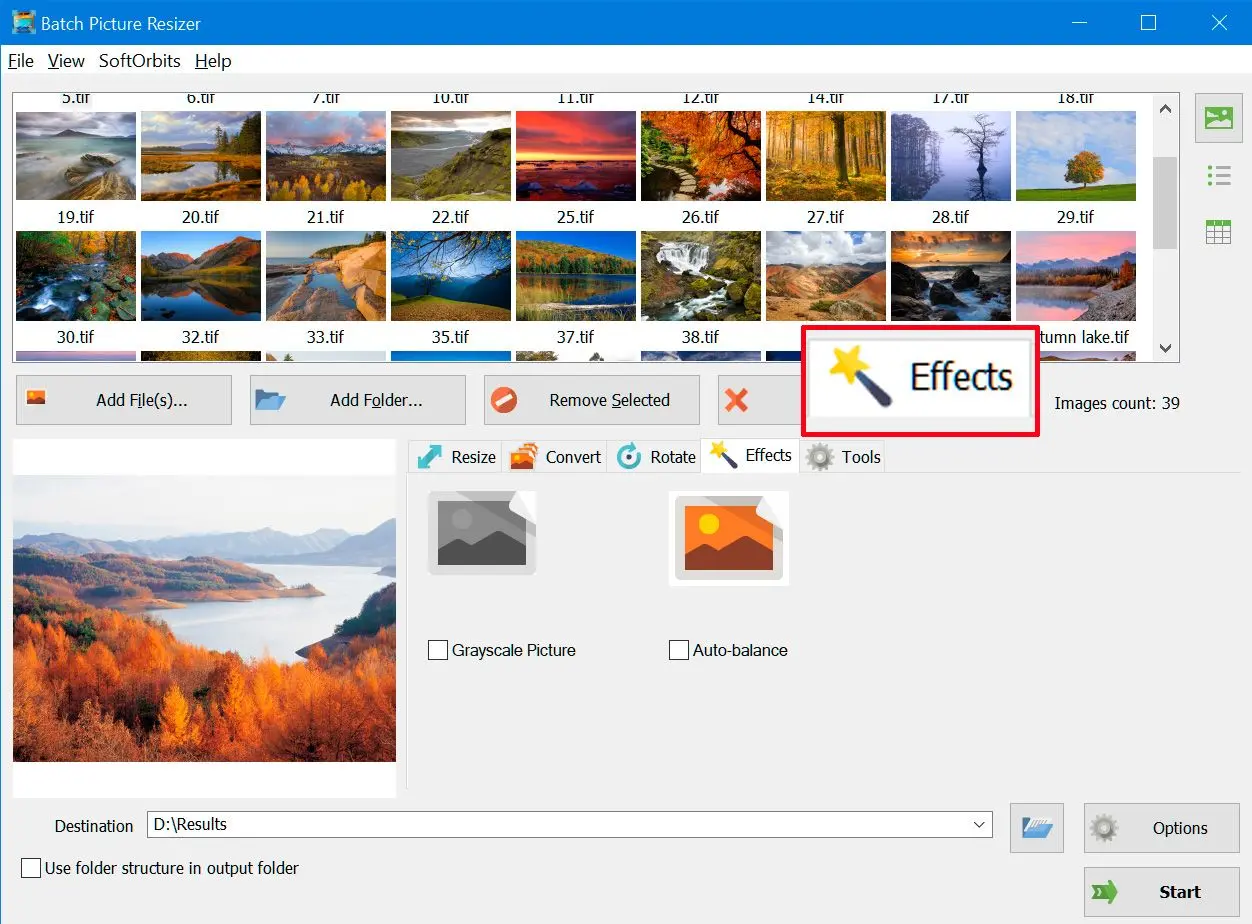
Muunna Tiff-tiedostot JPEG / Gif / BMP / PNG / PCX / TGA -muotoon
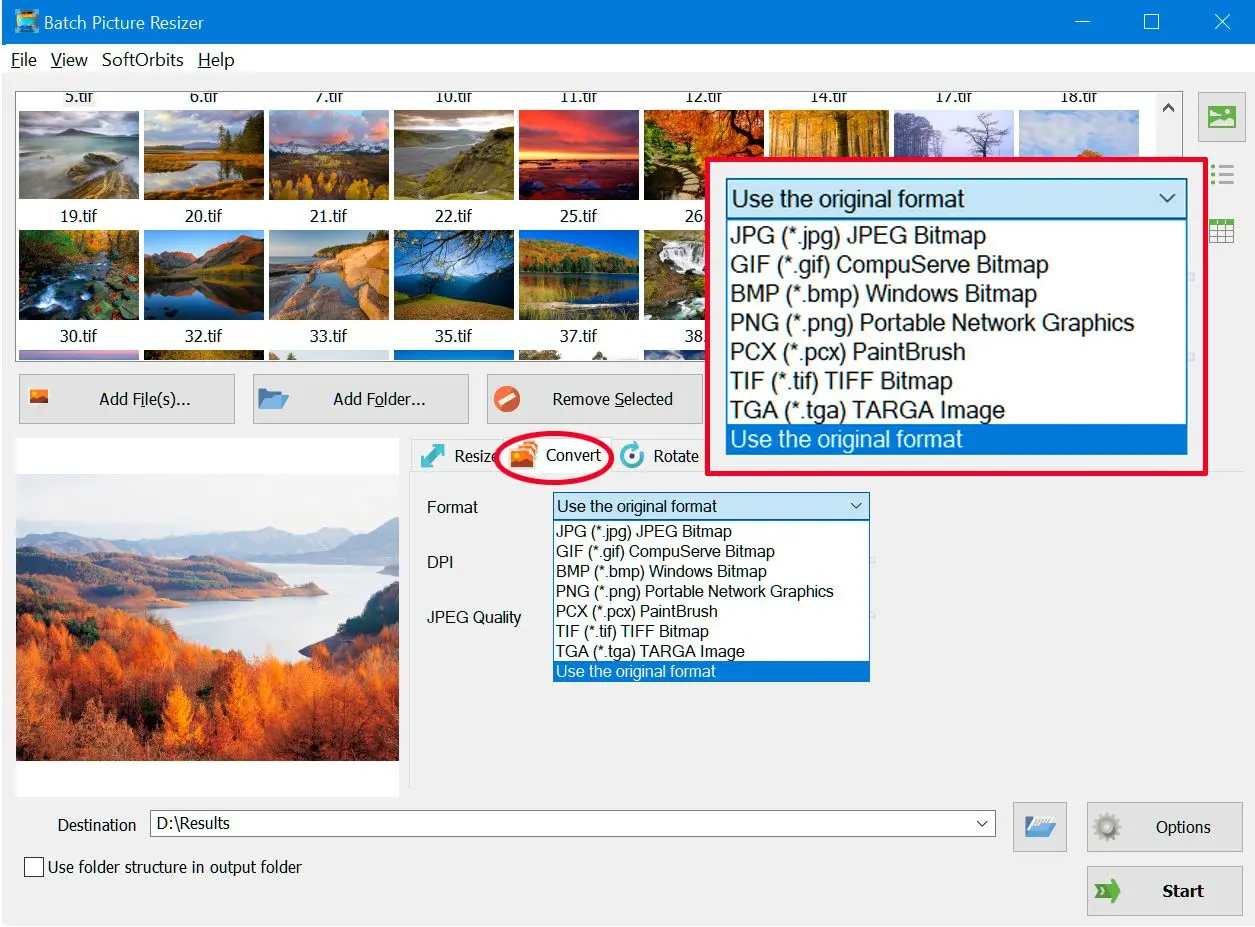
Nimeä uudelleen tai vesileimaa TIFF-tiedosto
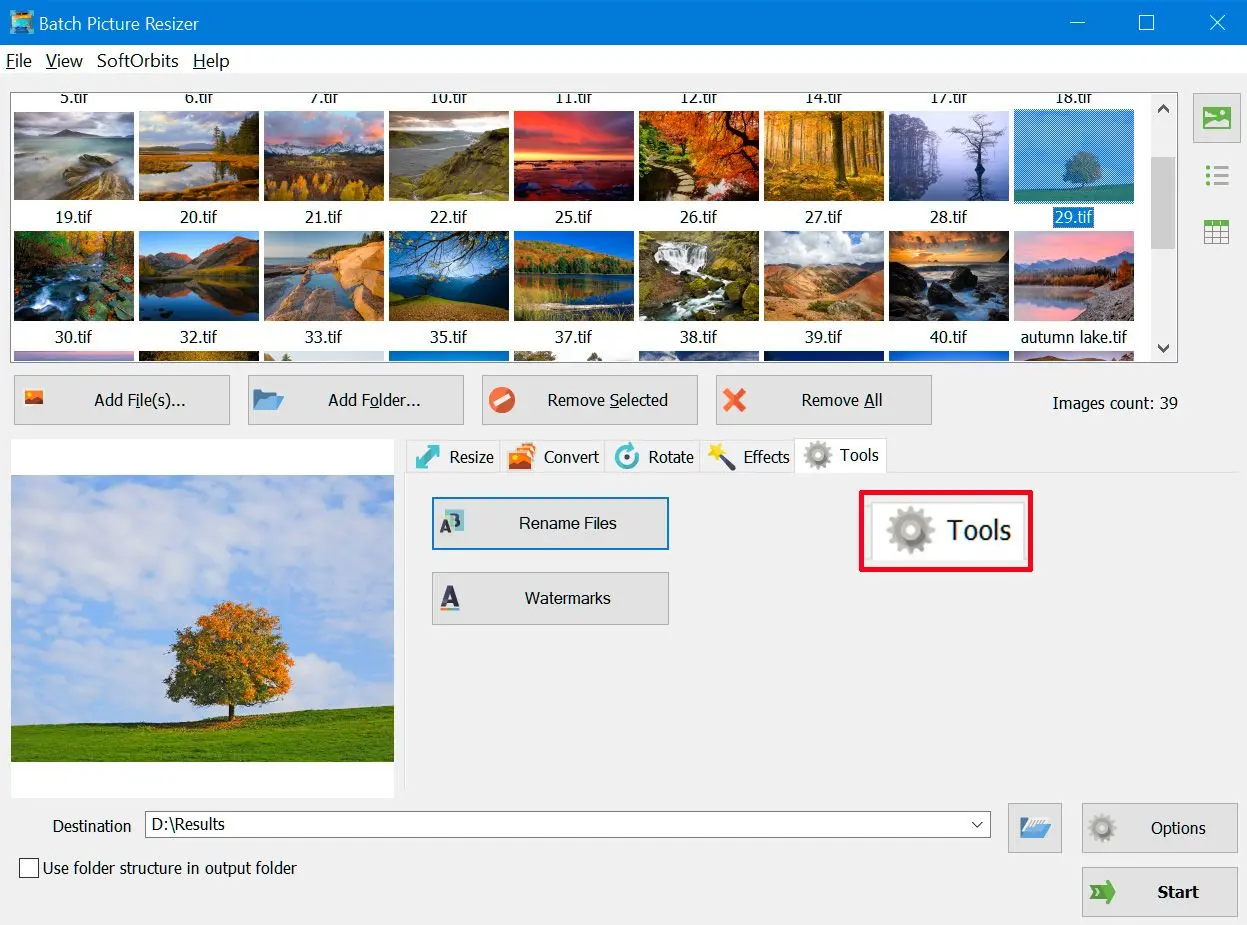
TIFF-tiedoston lyhyt historia
Tag Image File Format[1] tai Tagged Image File Format,[2] yleisesti tunnettu lyhenteillä TIFF tai TIF, on kuvatiedostomuoto rasterigrafiikkakuvien tallentamiseen. Se on suosittu graafikoiden, julkaisuteollisuuden[3] ja valokuvaajien keskuudessa. TIFF-tiedostoja tukevat laajalti skannaus, faksaus, tekstinkäsittely, optinen merkkien tunnistus, kuvankäsittely, työpöytäjulkaiseminen ja sivuntaitto-ohjelmat.
WikiPediaTIFF-tiedoston (Tagged Image File Format) loi Aldus-yritys vuonna 1986. Skannerivalmistajat loivat alan standardin sen sijaan, että jokainen yritys olisi kehittänyt oman tiedostomuotonsa. TIFF-tiedostoja pidetään häviöttömänä pakkausmuotona, mikä tarkoittaa, että kaikki kuvan tiedot säilyvät tiedostossa.
JPEG eli Joint Photographic Experts Group on maailman yleisin tiedostomuoto. Sen kehittivät digitaalikameroita varten useat yritykset, kuten Mitsubishi, IBM, Canon ja AT&T vuonna 1992. JPEG on häviöllinen pakkausmenetelmä, jolloin kuvanlaatu heikkenee jonkin verran pakattaessa.
TIFF-tiedostojen muuntaminen JPG-muotoon on helppoa, jos tietokoneella on sopiva kuvamuunnosohjelmisto. SoftOrbits tarjoaa TIFF to JPG -muunnosohjelman PC:lle, jonka avulla TIFF-tiedostot voidaan muuttaa yleisimpään JPEG-standardiin. Tällä TIFF to JPG -muunnosohjelmalla on käyttäjäystävällinen käyttöliittymä, jossa on häviöttömät muokkaustyökalut. SoftOrbits-ohjelmistolla kuvat voidaan pakata pienempiin resoluutiokokoihin kuvan erinomaisesta laadusta tinkimättä.